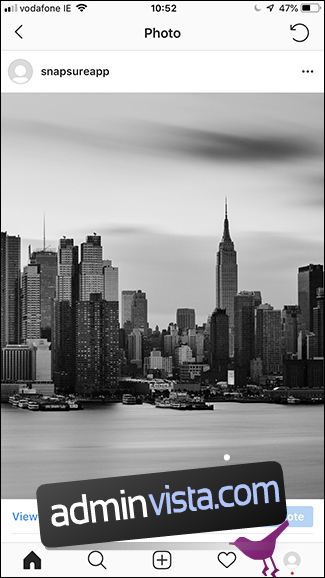Instagram är förmodligen vårt favorit sociala nätverk här på How-To Geek. Vi vill alltid att våra bilder ska se så bra ut som möjligt, så jag gjorde researchen. Så här får du dina bilder att se så bra ut som möjligt på Instagram.
Instagram, som Facebook, ändrar storlek och komprimerar dina bilder för att matcha deras riktlinjer. Även om algoritmerna verkar mindre aggressiva än med Facebook (vilket är vettigt eftersom Instagram främst är ett nätverk för fotodelning), är det fortfarande bättre att göra så mycket storleksändring och beskärning som möjligt själv – trubbiga algoritmer tenderar att vara lite tunga.
Instagram stöder bilder som är upp till 1080px breda och mellan 566px och 1350px höga. Det vill säga skördeförhållanden mellan 1,91:1 (en bred landskapsskörd) och 4:5 (en kvadratisk stående skörd).
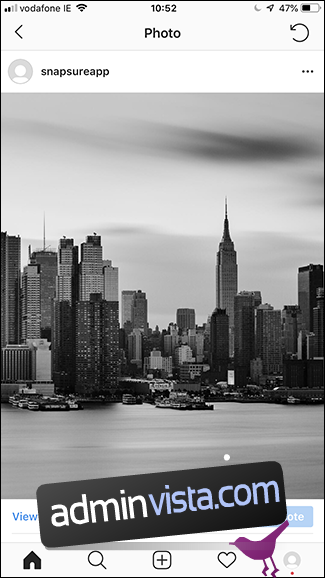
Allt mellan dessa två förhållanden är också bra – de är bara de maximala värdena. Om din bild är bredare kommer den att ändras så att den passar 1080px bred. På liknande sätt, om beskärningen faller utanför de accepterade förhållandena, till exempel en 2:3 porträttbild, tvingas du beskära den till 4:5.
Instagram publicerar inga riktlinjer för filstorlek, men efter att ha spelat runt upptäckte jag att de flesta av mina foton var komprimerade till JPEG-filer mellan 150 kb och 190 kb. Återigen, det här är vettigt: under 200 kb är en ganska standardfilstorlek för webbanvändning.

Med det i åtanke, låt oss prata om att få dina Instagram-bilder att se bäst ut.
Innehållsförteckning
Redigera dina foton
Innan du ens tänker på filstorlekar och beskärningsförhållanden bör du redigera alla bilder du planerar att lägga upp på Instagram. Detta behöver inte vara någon hårdhänt bildmanipulation, men åtminstone bör du överväga:
Rensa upp eventuella dammfläckar, fläckar eller andra problem.
Justering av ljusstyrka och kontrast.
Ökar mättnaden och färgerna.
Åtgärda eventuella vitbalansproblem.
Att göra något kreativt som färgtoning, konvertera det till svartvitt eller använda en filterapp.
Instagrams redigeringsverktyg är nu ganska solida så om du vill kan du använda dem. Det finns även många bra fotoappar där ute och, naturligtvis, om du använder din dator, finns det alltid Lightroom och Photoshop – egentligen de bästa alternativen.
Beskär och ändra storlek på dina bilder
När du har fått din bild redo att gå, är det dags att göra den redo för Instagram. Som vi pratade om tidigare måste du beskära och ändra storlek på ditt foto till 1080px bred och mellan 566px och 1350px hög. Du vill också försöka få filstorleken till mindre än 200kb.
Med Photoshop, Lightroom eller någon annan datorredigerare är det enkelt. Ställ bara in inställningarna för att spara eller exportera till rätt dimensioner. Du kan använda kvalitetsinställningen för att styra filstorleken.
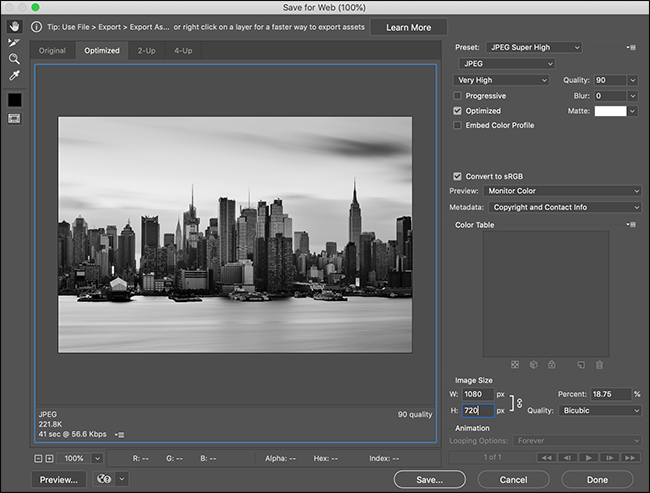
På smartphones är saker lite mer besvärliga eftersom du behöver använda en separat app. jag gillar Bildstorlek för iOS och Photo & Picture Resizer för Android. Öppna fotot i vilken app du än använder och beskära och ändra storlek på det till rätt mått. Du kan också använda kvalitetsinställningarna för att styra filstorleken som du skulle göra med en skrivbordsapp.
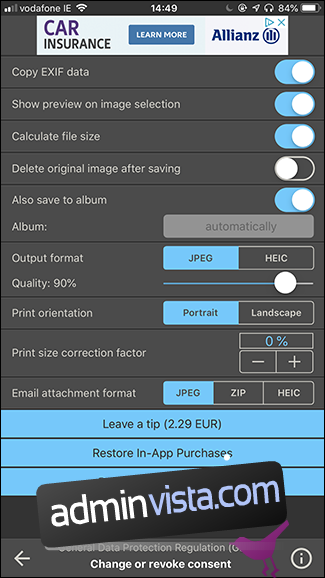
En sista sak att notera är att Instagram kommer att konvertera dina bilder till JPEG – om du laddar upp en skärmdump, logotypfil eller något annat som är en PNG, kanske du märker några artefakter. Det är ett problem med JPEG i allmänhet.
Lägg upp dina bilder
Med dina bilder redigerade och rätt storlek, fortsätt och lägg upp dem på ditt Instagram-konto. Om du har följt riktlinjerna ovan borde Instagrams algoritmer inte göra för mycket med dem, så det du laddar upp är vad alla andra kommer att se.
Om du lämnar saker i Instagrams händer kommer dina bilder förmodligen att se okej ut, men det är skönt att veta att du har gjort allt du kan för att maximera bildkvaliteten. Varför anstränga sig för att ta fantastiska bilder bara för att lämna ett socialt medieföretag att bestämma hur de ser ut?